1、 把我们需要处理的,具有透视效果的图片放入到我们的ps软件里面,在这张图里面,我们需要处理的是这里面的窗口图案元素。 同时,在背景图层里面,复制一个背景图层,待会在这个背景副本图层上进行有关操作,如图所示~
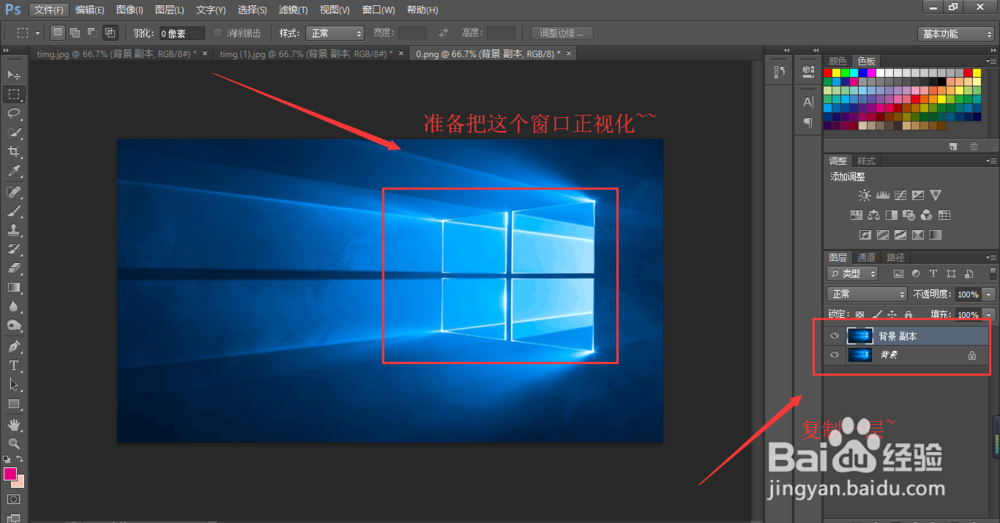
2、然后在ps的竖排的工具栏里面找到【裁剪工具】,鼠标左键长按点击这个【裁剪工具】后,会看到一个叫做【透视裁剪工具】的小功能,点击选择这个【透视裁剪工具】,如图所示~
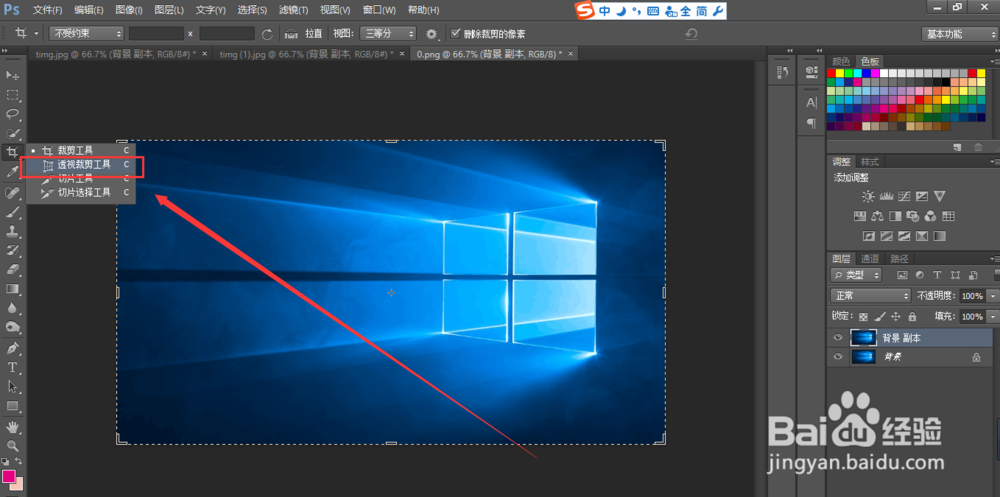
3、选择【透视裁剪工具】后,鼠标依次点击这个透视窗口里面的几个拐角处,图中为顺时针点击拐角处的点法,目的是框选出中间的这个窗口图片,如图所示~
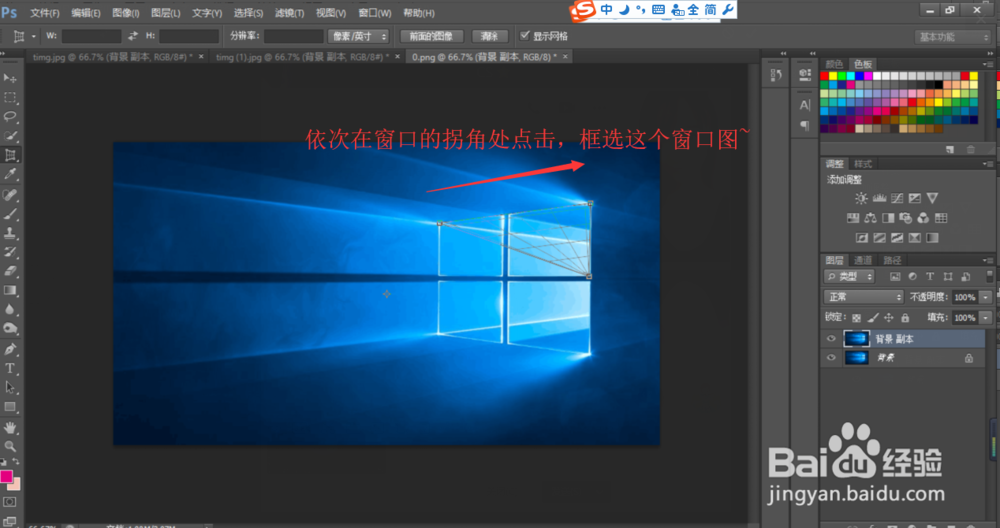
4、点击完毕后,我们即可比较完美地框选出中间的这个窗户图案,然后点击顶部的【√】表示确认框选,如图所示~

5、这个就是框选完毕后的处理效果图,可以看出我们已经留下了正视的部分,原来的透视效果的图变化成了正视图,如图所示~
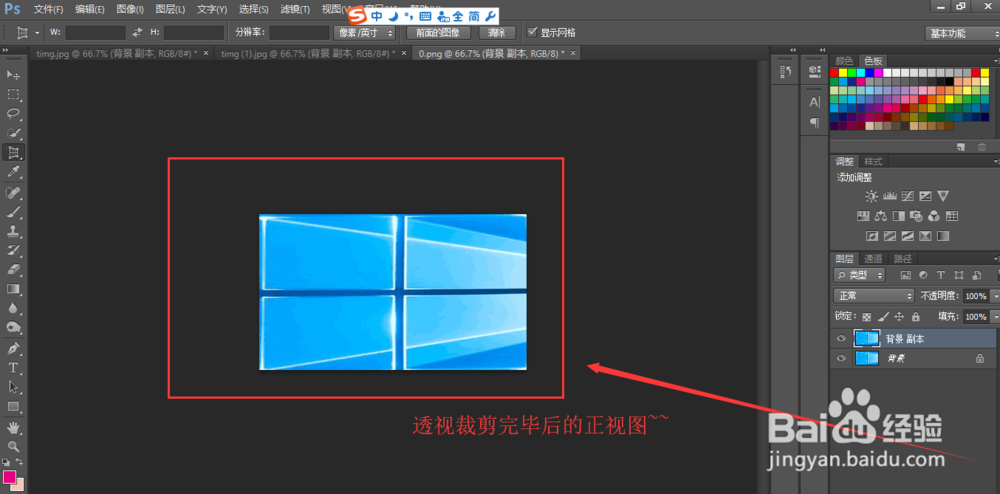
6、 一切处理完毕后,我们即可保存这个图了,如图所示。 除了这个例子,其实在我们的生活中由于拍照的姹州比蹼角度问题还会有一些透视情况的发生,比如建筑物,比如校园里面的海报等。我们如果想要把这些透视效果图转化成正视效果的图,就可以用ps里面的这个【透视裁剪工具】,有需要的朋友可以去试试~

